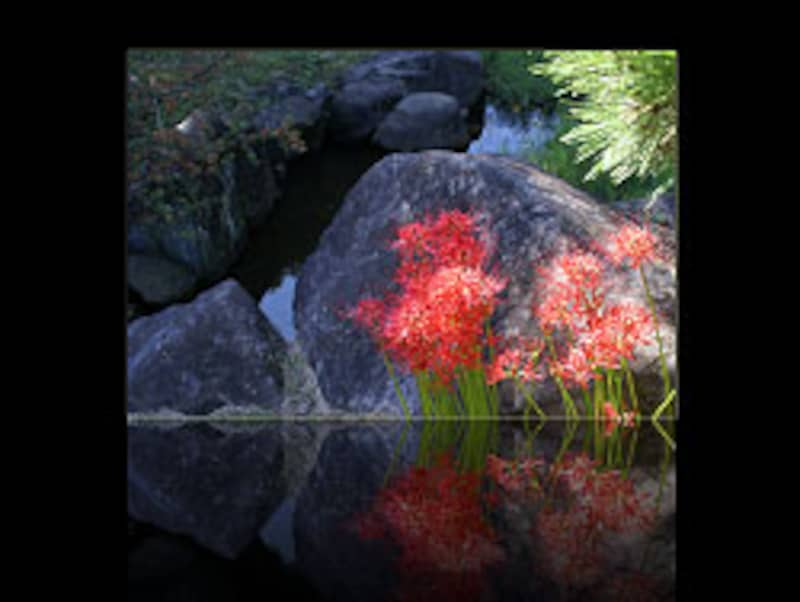 |
| 黒い背景。下に薄く写真が写り込んでいます。 |
また、フォトギャラリーサイトでも黒い背景に写真を置き、その下に写真が薄く映り込んでいる効果をよく見かけますね。iTunes Storeのミュージックビデオにある、ビデオクリップのサムネイル表示などが代表的です。
そのようなクール映り込みの効果を加えた写真を作ってみたいな…と思ったことはありませんか?
そこで今回はAdobe Photoshop Elements 5.0を使って、写真を黒い背景に飾って映り込ませる効果をご紹介します。
Photoshop Elements 4.0、Photoshop CS3、および11月発売予定のPhotoshop Elements 6でもほぼ同じ手順で作ることができます。
簡単に試すことができますので、興味のある方は、ぜひチャレンジしてみてくださいね。
 |
| 今の季節、コスモスの写真もいいですね。 |
カンバスサイズを広げる
Photoshop Elements で写真を開き、カンバスサイズを広げます。
 |
| Photoshop Elementsで写真を開いたところです |
[背景]を次のような手順でレイヤーに変換します。
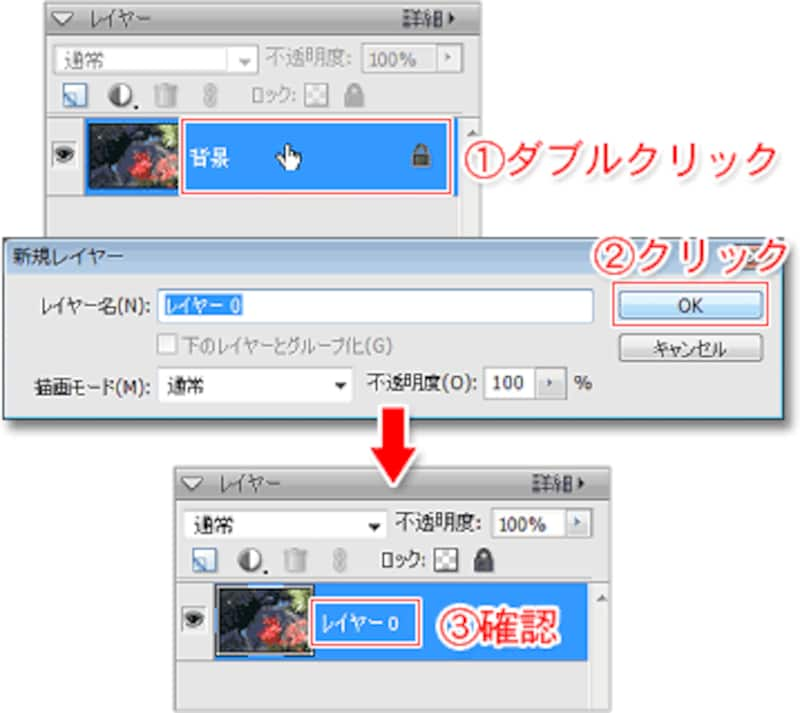
- [レイヤー]パレットの[背景]をダブルクリックします。
- [新規レイヤー]ダイアログボックスの[OK]をクリックします。
- レイヤー名が[レイヤー0]に変わったことを確認します。
現在のカンバスサイズを確認しながら、新しいサイズを入力します。
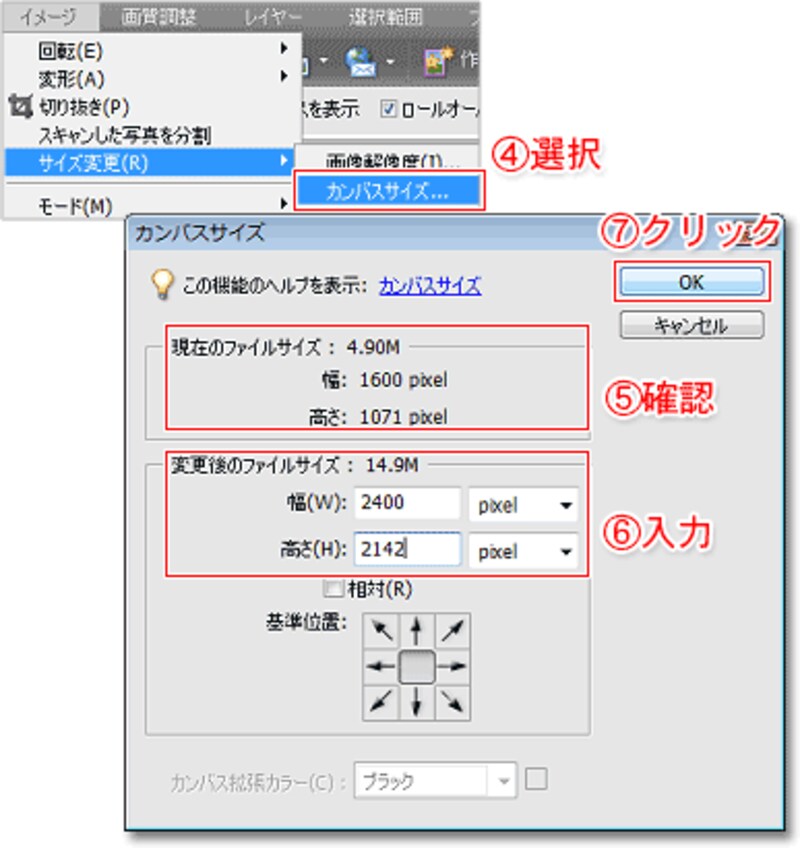
- [イメージ]メニュー→[サイズ変更]→[カンバスサイズ]を選択します。
- [現在のファイルサイズ]の[幅]と[高さ]の数値を確認します。
- [変更後のファイルサイズ]の[幅]には、「現在のファイルサイズの幅×1.5」の数値を、[高さ]には「現在のファイルサイズの高さ×2」の数値を入力します。
- [OK]をクリックします。
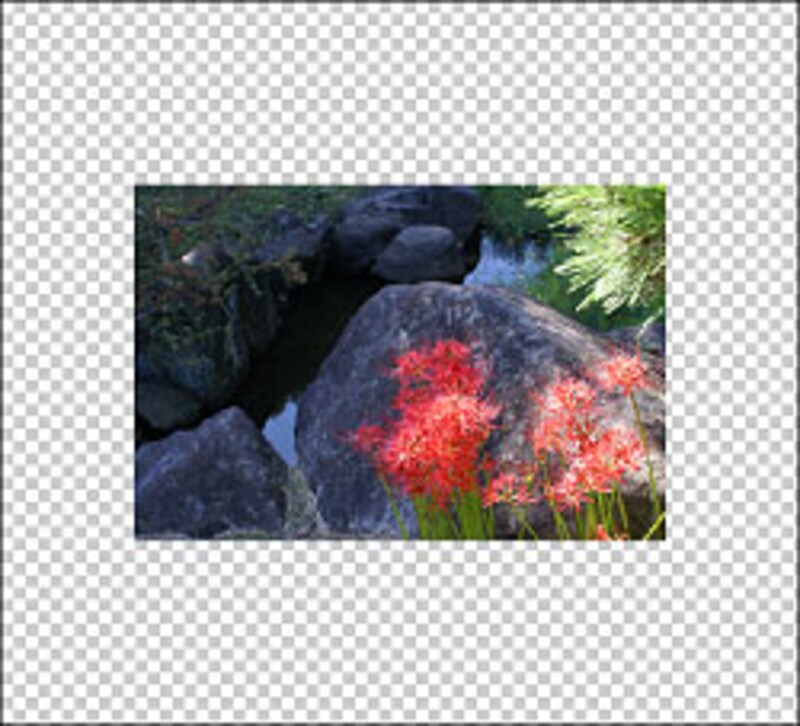
上記の設定によって、カンバス全体が一回り大きく広がって、写真のまわりには透明な領域が追加されました。
次は、映り込み用の写真を複製して上下を反転します。次のページへ>>







